Apple Watch Series 5では、手首を持ち上げなくても時間が確認できる「常時表示」が利用できるようになった。便利な機能なのだが、バッテリー消費が激しいのが困りもの。もし、バッテリーを節約したいなら常時表示をオフにしておくのがお勧めだ。
Apple Watchから常時表示をオフにする
従来のApple Watchは手首を持ち上げないと文字盤が表示されないため、いつでも時刻がチェックできるわけではなかった。最新モデルのApple Watch Series 5では、この弱点を克服。新機能として「画面の常時表示」に対応し、手首を持ち上げなくても文字盤がうっすらと表示されるようになった。
時刻をこまめにチェックする人には非常に便利なのだが、バッテリーの消費が激しくなるのが困ったところ。実際に常時表示した状態としていない状態では、バッテリーの消費が体感できるレベルで違う。そのため、少しでも長く使いたいなら常時表示をオフにした方がいいだろう。なお、常時表示は、Apple Watchの設定アプリからオフにすることができる。
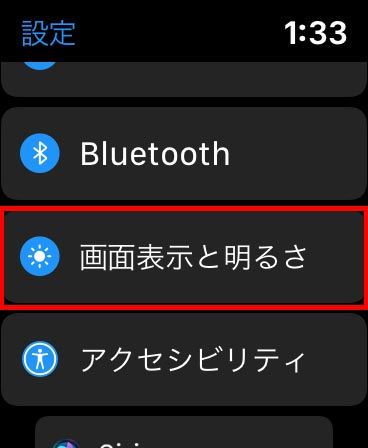
Apple Watchからオフにするには、設定アプリを開いて「画面表示と明るさ」をタップする
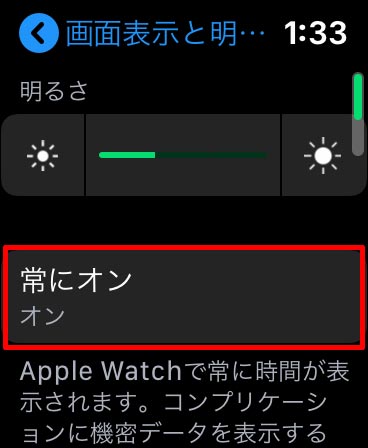
「画面表示と明るさ」画面が表示されるので、「常にオン」をタップする
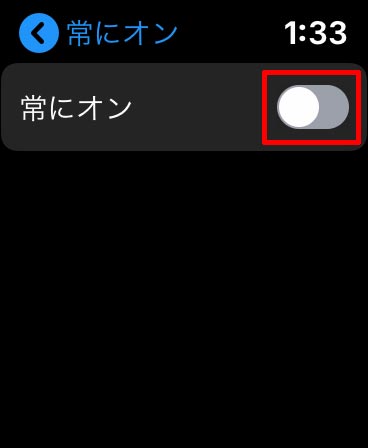
常時表示の設定画面が表示されるので、「常にオン」をオフにする
Watchアプリで常時表示をオフにする
iPhoneのWatchアプリから常時表示をオフにすることもできる。iPhoneを使っているときなら、こちらからの手順の方が手軽だろう。
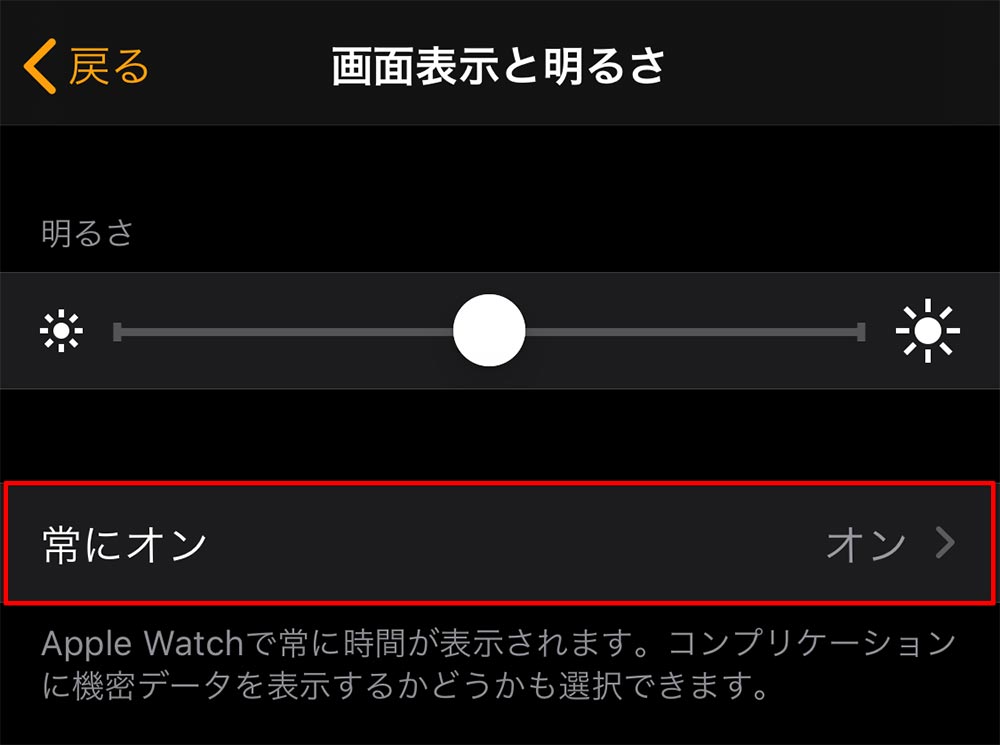
Watchアプリを開き、「画面表示と明るさ」→「常にオン」をタップする
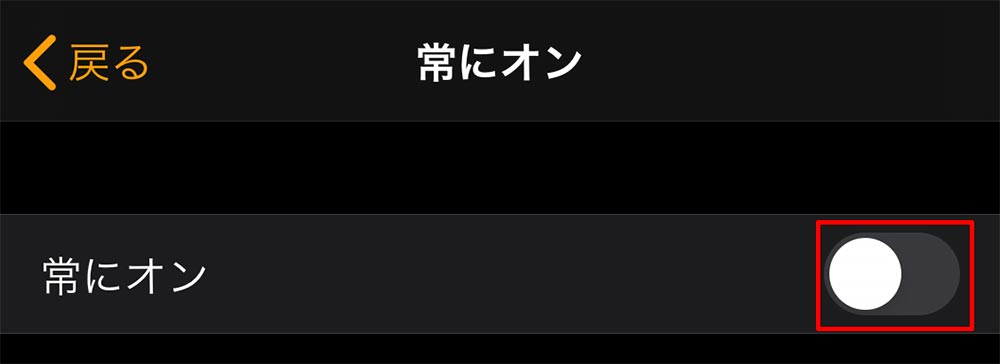
常時表示の設定画面が表示されるので、「常にオン」をオフにする
一時的に常時表示をオフにするならシアターモードをオンにする
普段は常時表示したいけど、映画館やライブといった暗い場所ではオフにしたいということもある。この場合は、「シアターモード」にするのがお勧めだ。シアターモードにすると常時表示がオフになり、消音モードに切り替わる。
シアターモードはコントロールセンターからオン/オフできるので、いつでもすぐに切り替えが可能だ。
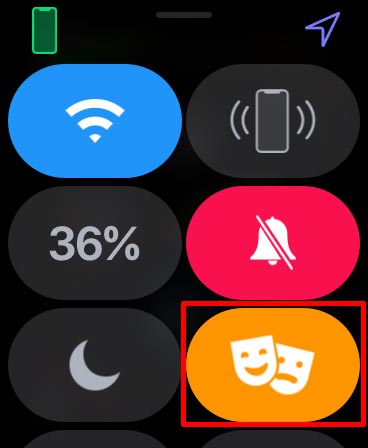
文字盤で画面下部から上に向かってスワイプする。コントロールセンターが表示されるので、シアターモードのアイコンをタップする
Apple Watchの常時表示は確かに便利な機能だ。しかし、バッテリー消費が激しいのは確かで、ワークアウトなどをしたときは心もとない感じだ。手首を持ち上げての確認でも問題がないのなら、オフにしておくのがお勧めだ。



